Verwijderingsinstructies voor de AwSpy Android-spionagesoftware
![]() Geschreven door Tomas Meskauskas op
Geschreven door Tomas Meskauskas op
Wat voor soort malware is AwSpy?
AwSpy is de naam van een kwaadaardig programma dat gericht is op Android-besturingssystemen. Het wordt geclassificeerd als spyware; software in deze klasse is ontworpen om heimelijk inhoud van apparaten op te nemen en te exfiltreren. AwSpy is gericht op gebruikers in Zuid-Korea.
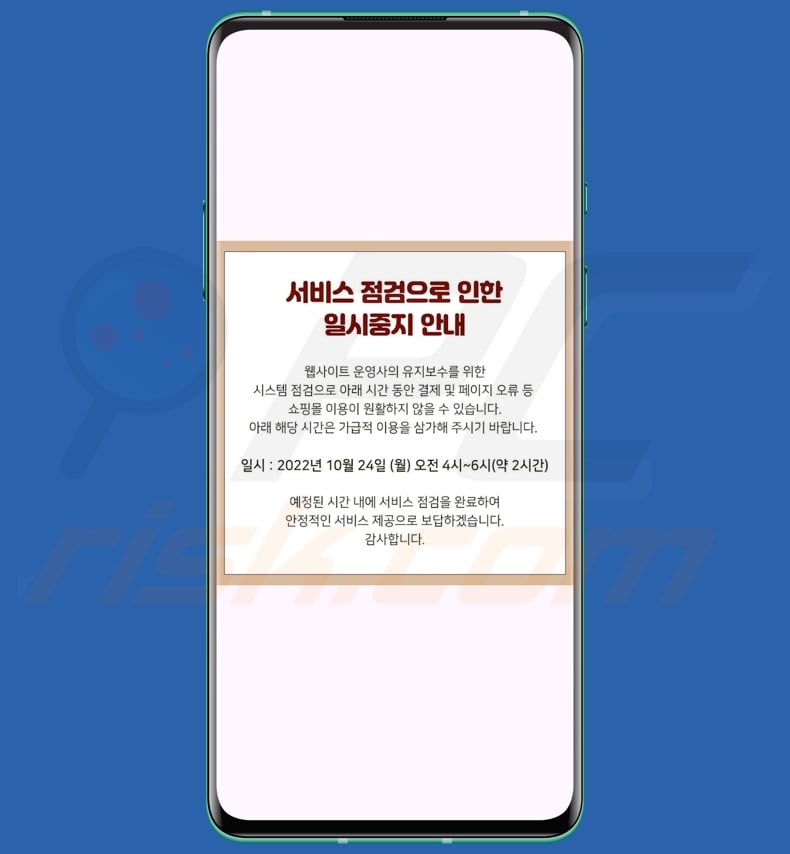
Overzicht van de AwSpy malware
AwSpy infiltreert apparaten onder het mom van een opnametoepassing met de naam "bobocam" (andere namen en vermommingen zijn mogelijk). Na installatie vraagt deze malware om een aantal verdachte toestemmingen met betrekking tot bestanden en andere media, telefoongesprekken, sms'jes en contacten.
Zodra de nep recorder app wordt geopend, toont het een scherm met tekst in het Koreaans. Volgens een ruwe vertaling staat in het bericht dat de services van de app tijdelijk zijn opgeschort vanwege lopend systeemonderhoud.
AwSpy misbruikt de verleende machtigingen om zijn kwaadaardige activiteiten uit te voeren. Het programma kan verschillende bestanden van de apparaten van het slachtoffer stelen, waaronder documenten en foto's. Deze spyware kan ook contactlijsten verkrijgen. Het kan ook SMS-inhoud verzamelen, die zeer gevoelige informatie kan bevatten zoals OTP's (One-Time Passwords) en 2FA/MFA (Two/Multi-Factor Authentication) codes.
Bovendien is AwSpy in staat om te bellen en sms'en - vandaar dat het kan worden gebruikt als Toll Fraud malware. Er is opgemerkt dat AwSpy de Amazon AWS service misbruikt om zijn C&C-server (Command and Control) te hosten.
Het is relevant om te vermelden dat malwareontwikkelaars hun software en methodologieën vaak verbeteren. Daarom kunnen mogelijke toekomstige varianten van AwSpy extra/andere mogelijkheden hebben.
Samengevat kan de aanwezigheid van kwaadaardige software zoals AwSpy op apparaten leiden tot ernstige privacyproblemen, financiële verliezen en identiteitsdiefstal.
| Naam | AwSpy malware |
| Type bedreiging | Android-malware, schadelijke toepassing, ongewenste toepassing. |
| Symptomen | Het apparaat werkt traag, systeeminstellingen worden gewijzigd zonder toestemming van de gebruiker, er verschijnen twijfelachtige toepassingen, het gegevens- en batterijverbruik neemt aanzienlijk toe. |
| Verspreidingsmethoden | Geïnfecteerde e-mailbijlagen, schadelijke online advertenties, social engineering, misleidende toepassingen, scamwebsites. |
| Schade | Gestolen persoonlijke informatie (privéberichten, logins/wachtwoorden, etc.), verminderde apparaatprestaties, batterij die snel leeg raakt, verminderde internetsnelheid, enorm gegevensverlies, geldelijk verlies, gestolen identiteit (kwaadwillende apps kunnen communicatie-apps misbruiken). |
| Malware verwijderen (Android) | Om mogelijke malware-infecties te verwijderen, scant u uw mobiel apparaat met legitieme antivirussoftware. Onze beveiligingsonderzoekers raden aan Combo Cleaner te gebruiken. |
Spyware voorbeelden
We hebben over talloze schadelijke programma's geschreven; Mandrake, Kamran, en Predator zijn slechts een paar van onze artikelen over Android-specifieke spyware. Het opnemen en stelen van gegevens komt veel voor in verschillende soorten malware - ze zijn niet exclusief voor programma's zoals spyware en stealers.
Het maakt echter niet uit hoe malware werkt - de aanwezigheid ervan op een systeem bedreigt de integriteit van het apparaat en de veiligheid van de gebruiker. Daarom moeten alle bedreigingen onmiddellijk na ontdekking worden geëlimineerd.
Hoe is AwSpy in mijn apparaat geïnfiltreerd?
Over het algemeen wordt malware verspreid via phishing en social engineering technieken. Kwaadaardige programma's zijn meestal vermomd als of gebundeld met legitieme/onschuldig klinkende inhoud.
De meest wijdverspreide distributiemethoden zijn: drive-by (sluipende/bedrieglijke) downloads, onbetrouwbare downloadbronnen (bijv. freeware en gratis websites voor het hosten van bestanden, Peer-to-Peer netwerken voor het delen van bestanden, app-winkels van derden, etc.), schadelijke bijlagen/links in spam (bijv. e-mails, sms'jes, DM's/PM's, berichten op sociale media, etc.), online zwendel, illegale inhoud, illegale softwareactivering ("cracking") tools en nep-updates.
Sommige schadelijke programma's kunnen zichzelf zelfs verspreiden via lokale netwerken en verwisselbare opslagapparaten (bijv. externe harde schijven, USB-sticks, enz.).
Het is opmerkelijk dat cybercriminelen echte downloadkanalen (bijv. Google Play Store, enz.) misbruiken om malware te hosten. Hoewel de levensduur van kwaadaardige programma's op dergelijke platforms meestal ongelooflijk kort is, kan het nog steeds winstgevend genoeg zijn om door te gaan met het misbruik.
Hoe vermijd je de installatie van malware?
We raden ten zeerste aan om software te onderzoeken voordat je het downloadt/aankoopt, bijvoorbeeld door de voorwaarden en beoordelingen van experts/gebruikers te lezen, de nodige toestemmingen te controleren, de legitimiteit van de ontwikkelaar te verifiëren, enz. Alle downloads moeten afkomstig zijn van officiële en geverifieerde bronnen. Programma's moeten worden geactiveerd en bijgewerkt met echte functies/tools, omdat programma's van derden malware kunnen bevatten.
Een andere aanbeveling is om voorzichtig te zijn tijdens het browsen, omdat het internet vol staat met goed gemaskeerde frauduleuze en gevaarlijke inhoud. Inkomende e-mails, sms'jes, DM's/PM's en andere berichten moeten met voorzichtigheid worden benaderd. Bijlagen of links in verdachte/irrelevante e-mails mogen niet worden geopend, omdat ze schadelijk of besmettelijk kunnen zijn.
Het is van het grootste belang voor de veiligheid van apparaten/gebruikers om een goed antivirusprogramma te installeren en up-to-date te houden. Met beveiligingssoftware moeten regelmatig systeemscans worden uitgevoerd en gedetecteerde bedreigingen worden verwijderd.
Screenshot van AwSpy spyware vermomd als een opname-app (bron afbeelding - K7 Security Labs):
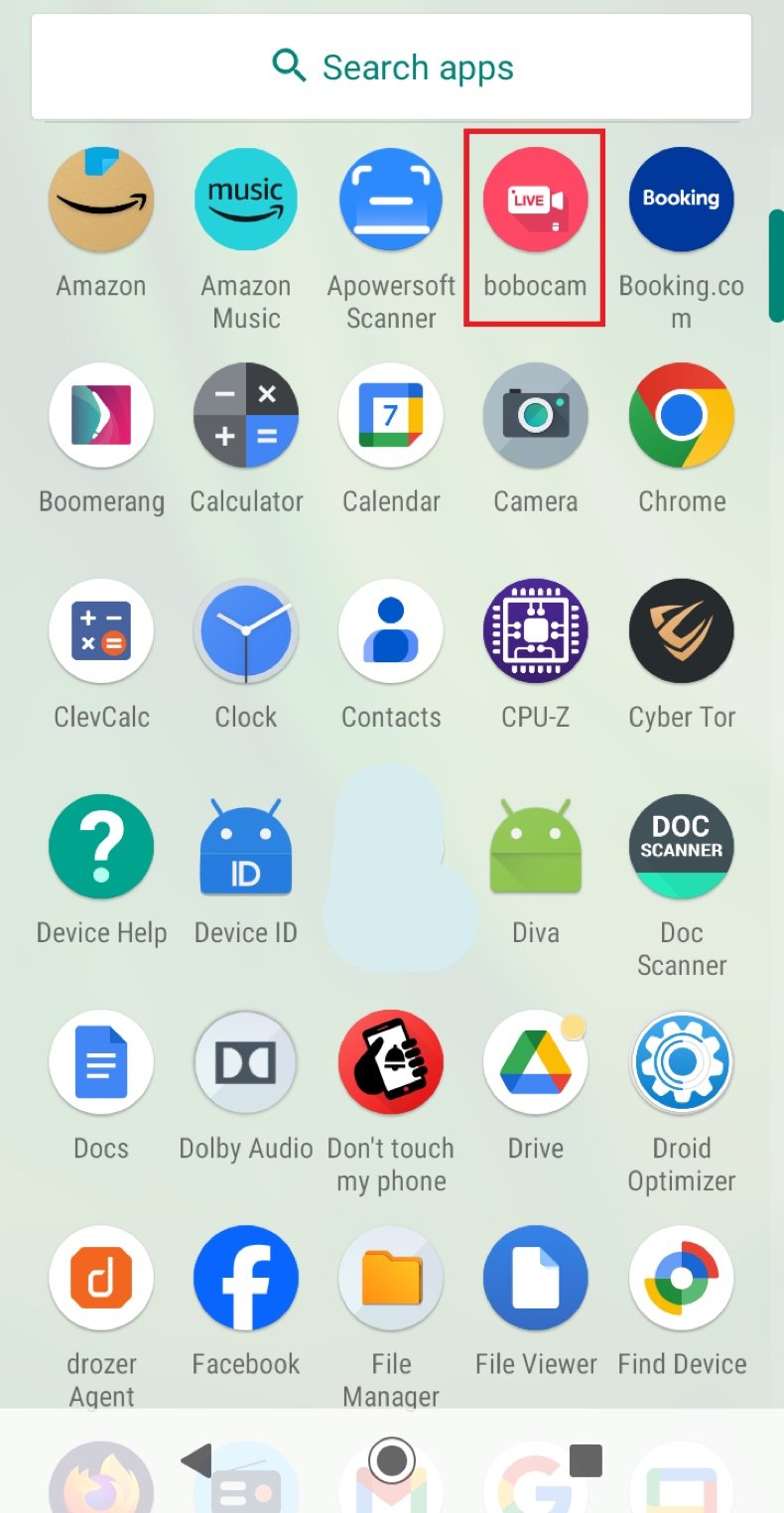
Screenshots van de toestemmingen die AwSpy spyware vraagt (bron afbeelding - K7 Security Labs):
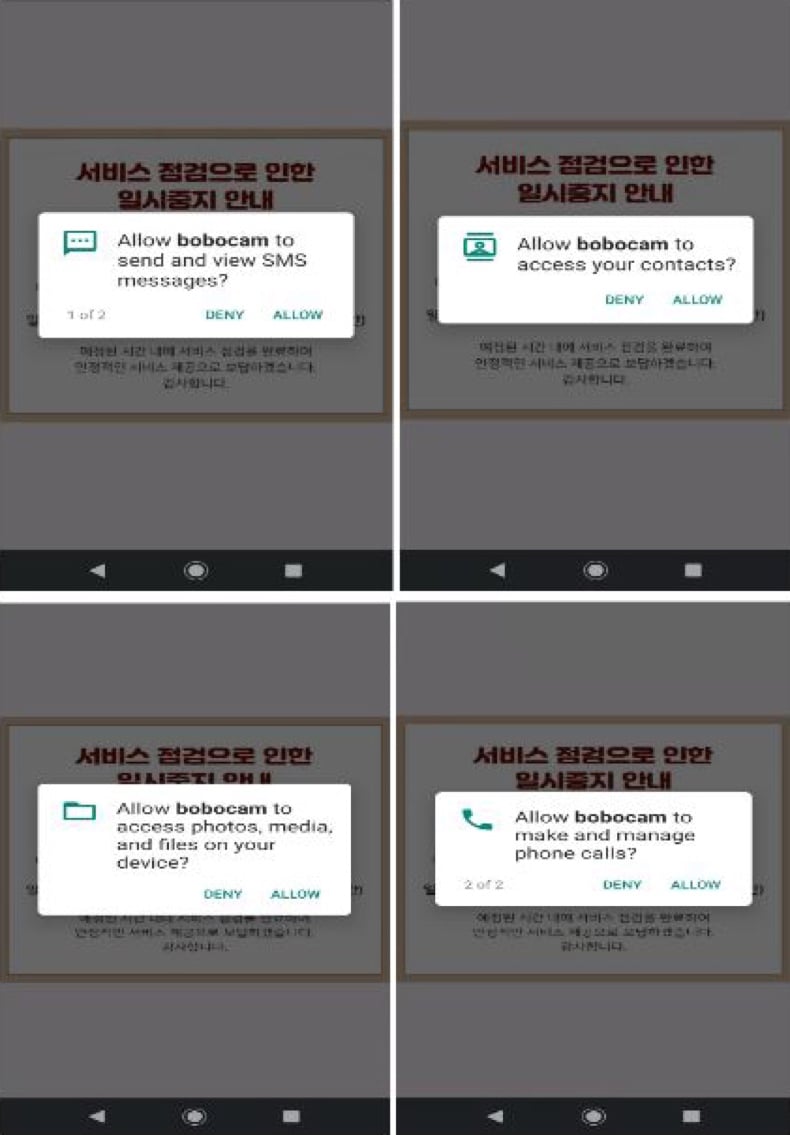
Snelmenu:
- Inleiding
- Hoe verwijder ik browsegeschiedenis uit de Chrome-webbrowser?
- Hoe meldingen in de Chrome-webbrowser uitschakelen?
- Hoe de Chrome-webbrowser resetten?
- Hoe de browsegeschiedenis uit de Firefox-webbrowser verwijderen?
- Hoe meldingen in de Firefox-webbrowser uitschakelen?
- Hoe de Firefox-webbrowser resetten?
- Hoe potentieel ongewenste en/of schadelijke toepassingen verwijderen?
- Hoe het Android-toestel opstarten in "Veilige modus"?
- Hoe het batterijverbruik van verschillende applicaties controleren?
- Hoe het gegevensgebruik van verschillende applicaties controleren?
- Hoe de nieuwste software-updates installeren?
- Hoe het systeem resetten naar de standaardstatus?
- Hoe toepassingen met beheerdersrechten uitschakelen?
Verwijder de browsegeschiedenis van de Chrome webbrowser:

Tik op de knop "Menu" (drie puntjes in de rechterbovenhoek van het scherm) en selecteer "Geschiedenis" in het geopende vervolgkeuzemenu.

Tik op "Browsegegevens wissen", selecteer de tab "ADVANCED", kies het tijdsbereik en de gegevenstypen die u wilt wissen en tik op "Gegevens wissen".
Schakel browsermeldingen uit in de Chrome webbrowser:

Tik op de knop "Menu" (drie puntjes in de rechterbovenhoek van het scherm) en selecteer "Instellingen" in het geopende vervolgkeuzemenu.

Scroll naar beneden totdat je de optie "Site-instellingen" ziet en tik erop. Scroll naar beneden tot je de optie "Meldingen" ziet en tik erop.

Zoek de websites die browsermeldingen geven, tik erop en klik op "Wissen & opnieuw instellen". Hierdoor worden de toestemmingen voor deze websites om meldingen te geven verwijderd. Als je dezelfde website echter opnieuw bezoekt, kan deze opnieuw om toestemming vragen. U kunt kiezen of u deze toestemming wilt geven of niet (als u weigert, gaat de website naar de sectie "Geblokkeerd" en wordt u niet langer om toestemming gevraagd).
Reset de Chrome webbrowser:

Ga naar "Instellingen", scroll naar beneden totdat je "Apps" ziet en tik erop.

Scroll naar beneden tot je de applicatie "Chrome" ziet, selecteer deze en tik op de optie "Opslag".

Tik op "OPSLAG BEWERKEN", vervolgens op "ALLE GEGEVENS WISSEN" en bevestig de actie door op "OK" te tikken. Merk op dat het resetten van de browser alle opgeslagen gegevens zal verwijderen. Dit betekent dat alle opgeslagen logins/wachtwoorden, browsergeschiedenis, niet-standaardinstellingen en andere gegevens worden verwijderd. Je zult ook opnieuw moeten inloggen op alle websites.
Browsegeschiedenis verwijderen uit de Firefox-webbrowser:

Tik op de knop "Menu" (drie puntjes in de rechterbovenhoek van het scherm) en selecteer "Geschiedenis" in het geopende vervolgkeuzemenu.

Scroll naar beneden tot je "Privégegevens wissen" ziet en tik erop. Selecteer de gegevenstypen die je wilt verwijderen en tik op "CLEAR DATA".
Schakel de browsermeldingen in de Firefox-webbrowser uit:

Bezoek de website die browsermeldingen geeft, tik op het pictogram links van de URL-balk (het pictogram hoeft niet per se een "slotje" te zijn) en selecteer "Site-instellingen bewerken".

Kies in het geopende pop-upvenster de optie "Meldingen" en tik op "WISSEN".
Reset de Firefox-webbrowser:

Ga naar "Instellingen", scroll naar beneden totdat u "Apps" ziet en tik erop.

Scroll naar beneden tot u de applicatie "Firefox" ziet, selecteer deze en tik op de optie "Opslag".

Tik op "GEGEVENS WISSEN" en bevestig de actie door op "WISSEN" te tikken. Houd er rekening mee dat het resetten van de browser alle gegevens verwijdert die erin zijn opgeslagen. Dit betekent dat alle opgeslagen logins/wachtwoorden, browsergeschiedenis, niet-standaardinstellingen en andere gegevens worden verwijderd. Je zult ook opnieuw moeten inloggen op alle websites.
Verwijder mogelijk ongewenste en/of schadelijke toepassingen:

Ga naar "Instellingen", scroll naar beneden totdat je "Apps" ziet en tik erop.

Scroll naar beneden totdat je een potentieel ongewenste en/of schadelijke toepassing ziet, selecteer deze en tik op "Verwijderen". Als je om de een of andere reden de geselecteerde applicatie niet kunt verwijderen (je krijgt bijvoorbeeld een foutmelding), moet je proberen de "Veilige modus" te gebruiken.
Start het Android-apparaat op in "Veilige modus":
De "Veilige modus" in het Android-besturingssysteem schakelt tijdelijk alle toepassingen van derden uit. Het gebruik van deze modus is een goede manier om verschillende problemen te diagnosticeren en op te lossen (bijvoorbeeld het verwijderen van kwaadaardige applicaties die gebruikers verhinderen om dit te doen wanneer het apparaat "normaal" draait).

Druk op de "Aan/uit" knop en houd deze ingedrukt totdat het scherm "Uitschakelen" verschijnt. Tik op het pictogram "Uitschakelen" en houd het ingedrukt. Na een paar seconden verschijnt de optie "Veilige modus" en kun je deze uitvoeren door het apparaat opnieuw op te starten.
Controleer het batterijverbruik van verschillende applicaties:

Ga naar "Instellingen", scroll naar beneden tot je "Apparaatonderhoud" ziet en tik erop.

Tik op "Batterij" en controleer het verbruik van elke applicatie. Legitieme/echte applicaties zijn ontworpen om zo weinig mogelijk energie te gebruiken om de beste gebruikerservaring te bieden en stroom te besparen. Daarom kan een hoog batterijgebruik erop wijzen dat de applicatie kwaadaardig is.
Controleer het gegevensgebruik van verschillende applicaties:

Ga naar "Instellingen", scroll naar beneden tot je "Verbindingen" ziet en tik erop.

Scroll naar beneden tot je "Gegevensgebruik" ziet en selecteer deze optie. Net als bij batterijen zijn legitieme/originele applicaties ontworpen om het gegevensgebruik zo laag mogelijk te houden. Dit betekent dat een enorm dataverbruik kan duiden op de aanwezigheid van schadelijke toepassingen. Merk op dat sommige schadelijke toepassingen ontworpen kunnen zijn om alleen te werken wanneer het apparaat verbonden is met een draadloos netwerk. Daarom moet je zowel het mobiele als Wi-Fi-gegevensgebruik controleren.

Als je een applicatie vindt die veel data verbruikt, ook al gebruik je die nooit, dan raden we je aan om die zo snel mogelijk te de-installeren.
Installeer de nieuwste software-updates:
De software up-to-date houden is een goede gewoonte als het gaat om de veiligheid van apparaten. Fabrikanten brengen voortdurend beveiligingspatches en Android-updates uit om fouten en bugs te verhelpen die door cybercriminelen kunnen worden misbruikt. Een verouderd systeem is veel kwetsbaarder en daarom moet je er altijd voor zorgen dat de software van je apparaat up-to-date is.

Ga naar "Instellingen", scroll naar beneden tot je "Software-update" ziet en tik erop.

Tik op "Download updates handmatig" en controleer of er updates beschikbaar zijn. Zo ja, installeer ze dan onmiddellijk. We raden ook aan om de optie "Download updates automatisch" in te schakelen - hierdoor zal het systeem je verwittigen zodra er een update wordt uitgebracht en/of deze automatisch installeren.
Stel het systeem terug naar de standaardstatus:
Het uitvoeren van een "fabrieksreset" is een goede manier om alle ongewenste toepassingen te verwijderen, de systeeminstellingen terug te zetten naar de standaard en het apparaat in het algemeen op te schonen. Houd er echter rekening mee dat alle gegevens op het apparaat worden verwijderd, inclusief foto's, video/audiobestanden, telefoonnummers (opgeslagen op het apparaat, niet op de simkaart), sms-berichten, enzovoort. Met andere woorden, het apparaat wordt teruggezet naar de oorspronkelijke staat.
Je kunt ook de basissysteeminstellingen en/of gewoon de netwerkinstellingen herstellen.

Ga naar "Instellingen", scroll naar beneden totdat je "Over telefoon" ziet en tik erop.

Scroll naar beneden tot je "Reset" ziet en tik erop. Kies nu de actie die je wilt uitvoeren:
"Instellingen resetten" - alle systeeminstellingen herstellen naar de standaardinstellingen;
"Netwerkinstellingen resetten" - alle netwerkgerelateerde instellingen herstellen naar de standaardinstellingen;
"Fabrieksgegevens resetten" - het hele systeem resetten en alle opgeslagen gegevens volledig wissen;
Schakel toepassingen uit die beheerdersrechten hebben:
Als een kwaadwillende applicatie beheerdersrechten krijgt, kan deze het systeem ernstig beschadigen. Om het apparaat zo veilig mogelijk te houden, moet je altijd controleren welke apps dergelijke rechten hebben en de apps uitschakelen die dat niet zouden moeten hebben.

Ga naar "Instellingen", scroll naar beneden totdat je "Vergrendelscherm en beveiliging" ziet en tik erop.

Scroll naar beneden tot je "Andere beveiligingsinstellingen" ziet, tik erop en tik vervolgens op "Apparaatbeheer-apps".

Zoek toepassingen die geen beheerdersrechten mogen hebben, tik erop en tik vervolgens op "DEACTIVATE".
Veelgestelde vragen (FAQ)
Mijn Android-apparaat is geïnfecteerd met AwSpy-malware, moet ik mijn opslagapparaat formatteren om er vanaf te komen?
Voor het verwijderen van malware is formatteren zelden nodig.
Wat zijn de grootste problemen die AwSpy malware kan veroorzaken?
De bedreigingen die gepaard gaan met een infectie hangen af van de mogelijkheden van de malware en de doelen van de cybercriminelen. AwSpy is een spyware - een soort programma dat inhoud/informatie registreert en steelt. Over het algemeen kunnen dit soort infecties leiden tot ernstige privacyproblemen, financiële verliezen en zelfs identiteitsdiefstal.
Wat is het doel van AwSpy malware?
De meeste malware-infecties worden gemotiveerd door winstbejag. Cybercriminelen kunnen kwaadaardige programma's echter ook gebruiken om zichzelf te amuseren, persoonlijke vendetta's uit te voeren, processen te verstoren (bijv. sites, diensten, bedrijven, enz.), deel te nemen aan hacktivisme en politiek/geopolitiek gemotiveerde aanvallen te lanceren.
Hoe is AwSpy-malware mijn Android-toestel binnengedrongen?
Malware wordt voornamelijk verspreid via drive-by downloads, spammail, online oplichting, verdachte downloadbronnen (bijv. onofficiële en gratis bestandshostingwebsites, P2P-sharingnetwerken, app-winkels van derden, enz.), illegale software/media, illegale programmaactiveringstools ("cracks") en valse updates. Bovendien kunnen sommige schadelijke programma's zichzelf verspreiden via lokale netwerken en verwisselbare opslagapparaten.
Beschermt Combo Cleaner mij tegen malware?
Combo Cleaner kan vrijwel alle bekende malware-infecties detecteren en verwijderen. Houd er rekening mee dat het uitvoeren van een complete systeemscan cruciaal is, omdat high-end kwaadaardige software zich meestal diep in systemen verstopt.
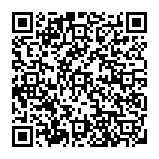
▼ Toon discussie